
|
|---|
Права доступа, назначаемые группе, распространяются на всех пользователей, входящих в группу. Если пользователь входит одновременно в несколько групп, то права доступа суммируются — учитываются те права, которые активны, за исключением права "Запретить экспортировать задачи в Excel".
Заместители получают все права замещаемого пользователя в период его отсутствия, за исключением прав просматривать конфиденциальные задачи.
Руководители наследуют право на просмотр всех задач категории от своих подчиненных, но не наследуют другие права: Администратор категории, Администратор задач, Исполнять, Создавать задачи и т.д. При необходимости можно установить запрет для руководителя на наследование прав доступа своих подчиненных на задачи. Сделать это можно с помощью кастомной настройки приложения FromUtpTableFirstOrderSubcats.
Группа может иметь следующие права доступа на действия с категорией:
Название права доступа |
Описание |
|||||||||||||||
|---|---|---|---|---|---|---|---|---|---|---|---|---|---|---|---|---|
Администратор задач\категории |
Право на изменение любых параметров объекта категории, в т.ч. заказчика, исполнителя, сроков, текста задачи, добавление/удаление подписей, изменение статуса вопреки настроенному маршруту и т.д. (рекомендуется назначать это право в компании владельцу процесса, настроенного в категории). Администратор задач имеет право разрывать связи между головными\подчиненными\связанными задачами (если задачи находятся в разных категориях, право должно быть выдано хотя бы в одной категории), а так же удалять задачи в категории. Администратору задач доступна кнопка отображения всех статусов задачи для принудительного перехода. Если категория является пространством, право Администратор задач разрешает редактирование и перемещение пространства. |
|||||||||||||||
Видеть скрытую оценку исполнителей (Устаревшее, не используется) |
Будет доступно просматривать оценку исполнителей , даже если в настройках категории параметр "Режим оценки исполнителей" имеет значение "Закрытая оценка" |
|||||||||||||||
Добавлять и менять акцептантов |
Возможность добавлять акцептантов к уже запрошенной подписи, делегировать подпись. Право работает независимо от наличия или отсутствия активной настройки подписи "Можно делегировать" |
|||||||||||||||
Запретить экспортировать задачи в Excel |
Если выставлена эта настройка, группе пользователей запрещено выгружать данные по этой категории в Excel |
|||||||||||||||
Исполнять |
Право на принятие задач к исполнению (пользователь может выступать как Исполнитель задачи) |
|||||||||||||||
Менять заказчика |
Возможность редактировать параметр "Заказчик". |
|||||||||||||||
Редактировать исполнителей |
Возможность редактировать параметр "Исполнители". Логика совместной работы права "Редактировать исполнителей" и настройки категории "Ограничить удаление исполнителей":
|
|||||||||||||||
Пакетная обработка |
Возможность осуществлять пакетную обработку задач. Если категория является пространством, право Пакетная обработка разрешает перемещать статью в другое пространство. У пользователя должно быть право как в текущей категории, так и в той, куда перемещается статья. При этом статьи могут быть перемещены только в те категории, в которых у пользователя есть право Создавать задачи. |
|||||||||||||||
Переносить срок |
Возможность редактировать параметр "Срок исполнения" |
|||||||||||||||
Просмотр всех задач |
Возможность просматривать все задачи в категории и комментировать их (в т.ч. те, в которых участники группы не являются заказчиками, исполнителями, подписчиками или акцептантами) |
|||||||||||||||
Просмотр зашифрованных задач |
Право просматривать текст и ДП в зашифрованных задачах. Если такого права нет, то вместо текста задачи отображается "(текст задачи скрыт)". Данное право может быть недоступно и не отображаться в списке, если в приложении отключена возможность выдачи такого права. Проверить его доступность можно на главной странице интерфейса администратора |
|||||||||||||||
Создавать задачи |
Право на создание объектов в данной категории (пользователь может выступать как Заказчик в задаче) |
Информация о правах доступа может отображаться в одном из двух режимов. Переключаться между ними можно кнопкой  .
.
Режим "права для категорий"
В блоке "Категории" отображается список категорий системы. Для выбранной категории в правой части, в блоке "Действия", отображаются действия, права на которые доступны в данной категории.
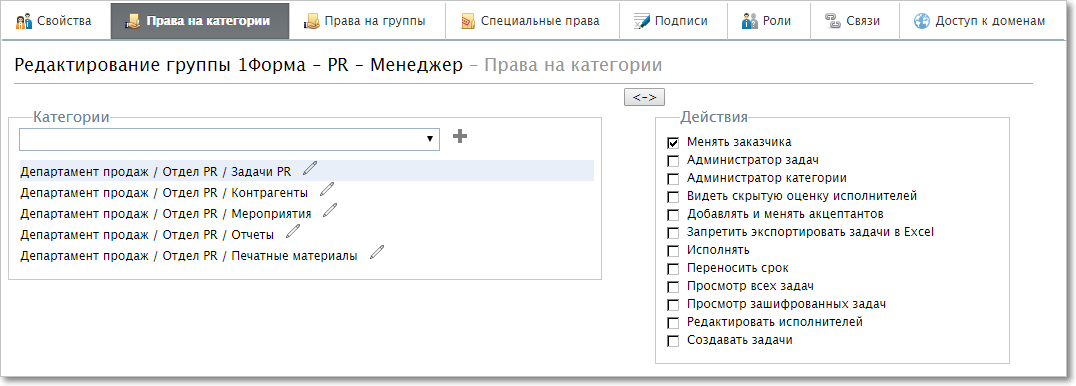
Окно редактирования группы. Вкладка "Права на категории". Режим просмотра действий для выбранной категории
Для добавления данной группе прав доступа на категорию выберите ее в выпадающем списке в левой части и нажмите на кнопку  . После того как категория появилась в списке, назначьте необходимые ей права в блоке "Действия".
. После того как категория появилась в списке, назначьте необходимые ей права в блоке "Действия".
Для редактирования прав доступа группы на категорию щелкните левой кнопкой мыши по ее названию в блоке "Категории" и в разделе "Действия" отметьте права доступа, которые группа должна иметь.
Для удаления всех прав доступа группы на категорию щелкните левой кнопкой мыши по ее названию в блоке "Категории" и отключите все опции в разделе "Действия". После этого при повторном заходе на вкладку "Права на категории" все категории, на которые у группы были удалены права, не будут отображаться в блоке "Категории".
Режим "категории, на которые распространяется право"
В блоке "Действия" отображается список действий. Для выбранного действия в правой части, в блоке "Категории", отображается список категорий, на которые распространяется данное право.
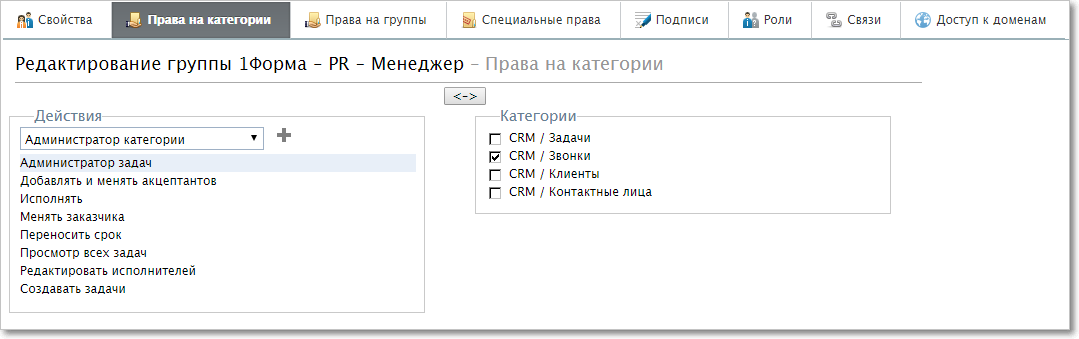
Окно редактирования группы. Вкладка "Права на категории". Режим просмотра категорий для выбранного действия
Работа в данном режиме строится аналогично первому режиму.